excel拖动排列步骤如下:1.我在EXCEL中输入以下数字,如图:2.现在我要想复制“1”,则拖动单元格A1,但此该你会发现,在下拖动下方有个方框,如图:3.上步出现的情况便是以顺序的方式出现,但你只需要点动那个右下方的方框,选择“复制单元格”即可......
如何快速实现对excel工作表的2个以上区域的对比查看
Excel教程
2021-11-13 10:48:47
问题:如何快速查看工作表2个以上的区域对比查看?
解答:Excel确实为大家想到了,利用拆分功能就可以轻松实现。
具体方法如下:打开Excel工作表,单击“视图-拆分”按钮。(下图1处)会把工作表“拆成“四个部分。

效果如下图。您会看到自动产生十字交叉两条线,您可以通过鼠标对两条拆分线进行拖拽。(下图2、3处)注意工作表下方的拖拽拉杆,拖拽至您需要的位置即可进行最多四个画面的数据对比查看。(下图4处)
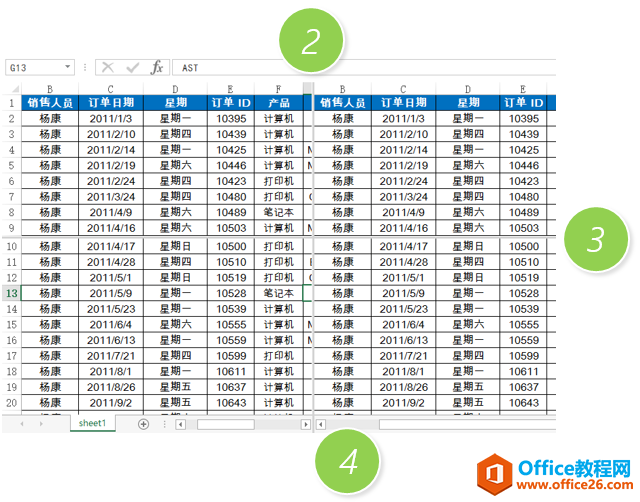
这里有个小技巧,如果继续点冻结窗口按钮,工作表就会按照您拆分线所在的位置进行窗口冻结。(下图5处)效果大家可以下载素材亲自试试看哟。
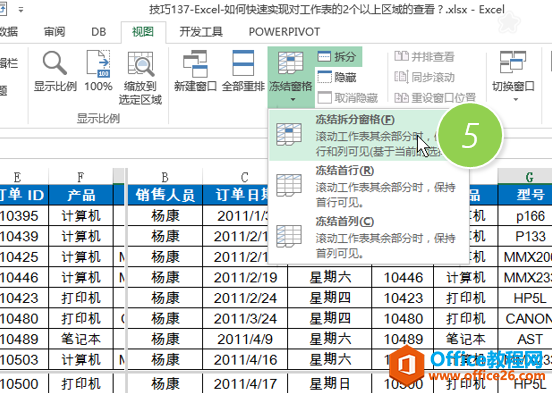
总结:总体拆分功能是新建窗口更加快捷的补充,也许您会说哪如果我要看超过5个工作表不同位置的查看怎么办?那…那还是回归“新建窗口“功能吧,想开多少个就开多少个?只是你的电脑屏幕真的够放大吗?
相关文章
